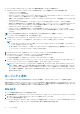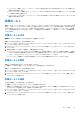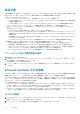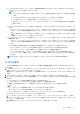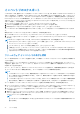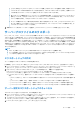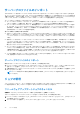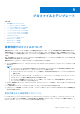Users Guide
Table Of Contents
- Microsoft System Center Virtual Machine Manager 用 Dell Lifecycle Controller Integration バージョン 1.3 ユーザーズ ガイド
- 目次
- Microsoft System Center Virtual Machine Manager 用 Dell Lifecycle Controller Integration について
- DLCI コンソールアドインのインストールとセットアップ
- はじめに
- ワークフロー
- ハイパーバイザー導入のための環境のセットアップ
- サーバー検出
- アプライアンスのライセンス
- サーバー管理
- プロファイルとテンプレート
- ハイパーバイザーの導入
- アプライアンスでの情報の表示
- トラブルシューティング
- 空のクラスタアップデートグループが自動検出または同期化中に削除されない
- 検出ジョブが送信されない
- 重複した VRTX シャーシグループが作成される
- IP アドレスが変更された後の別のサーバーの構成プロファイルのエクスポート
- RAID 設定適用中の失敗
- アップデートソースの作成の失敗
- 満杯のジョブキューによるファームウェアアップデートの失敗
- DRM をアップデートソースの使用中にファームウェアアップデートの失敗
- アップデートグループのスケジュールされたジョブの失敗
- クラスタアップデートグループ上でのファームウェアアップデートの失敗
- 第 11 世代サーバーのファームウェアアップデートの失敗
- システムデフォルトアップデートソースを使用した FTP への接続の失敗
- ファームウェアアップデート中におけるリポジトリの作成の失敗
- カスタムアップデートグループの削除の失敗
- CSV 形式での LC ログのエクスポートの失敗
- LC ログの表示の失敗
- サーバープロファイルのエクスポートの失敗
- 一部のコンポーネントで選択とは無関係にファームウェアアップデートが行われる
- インストーラの複数のインスタンスを同じサーバー上で実行したときに発生する IG インストールの問題
- 2 時間後にサーバープロファイルのインポートジョブがタイムアウト
- ハイパーバイザー導入の失敗
- ライブラリ共有内で維持されているドライバファイルを起因とするハイパーバイザー導入の失敗
- ファームウェアアップデート後も最新のインベントリ情報が表示されない
- Active Directory へのサーバー追加中の SCVMM エラー 21119
- Active Directory 使用時の第 11 世代 PowerEdge ブレードサーバーに対するハイパーバイザー導入の失敗
- RAID10 での仮想ディスクの RAID 設定失敗
- ソフトウェア RAID S130 でのホットスペアの設定に起因する RAID の設定障害
- Dell EMCサポート サイトからのサポート コンテンツへのアクセス
● [Urgent(緊急)]の [Nature of Update(アップデートの性質)]に基づいたフィルタを適用した後は、緊急アップデー
トのコンポーネントのみが含まれるレポートが表示されます。このレポートがエクスポートされると、重要アップデー
トが後に続くダウングレードアクションを含むコンポーネントもエクスポートされます。
● 単一の NIC カードで複数のネットワークインタフェースが使用可能な場合、[Component Information(コンポーネント
情報)]リストには、それらすべてのインタフェースに対して 1 つのエントリのみが存在します。ファームウェアアッ
プデートが適用されると、それらすべての NIC カードがアップグレードされます。
● NIC カードが既存のカードと一緒に追加された場合、新たに追加された NIC カードは、[Component Information(コン
ポーネント情報)]リストに別のインスタンスとして表示されます。ファームウェアアップデートが適用されると、す
べての NIC カードがアップグレードされます。
4. 更新するサーバーまたはサーバーグループを選択し、[Refresh Inventory(インベントリの更新)]をクリックします。
サーバープロファイルのエクスポート
BIOS、RAID、NIC、iDRAC、Lifecycle Controller などの各種コンポーネント上にインストールされたファームウェアイメージとそれ
らのコンポーネントの設定を含む、サーバープロファイルをエクスポートできます。アプライアンスは、すべての設定が含まれる
ファイルを作成します。このファイルは、vFlash SD カードまたはネットワーク共有に保存することができます。このファイルを保
存するために、任意の保護ボールトを選択します。サーバーまたはサーバーグループの設定プロファイルをすぐにエクスポートし
たり、後日にスケジュールしたりすることができます。また、サーバープロファイルがエクスポートされる頻度について、関連す
る反復オプションを選択することもできます。設定のエクスポートジョブは、サーバーグループに対して一度に 1 つしかスケジュ
ールできません。設定プロファイルをエクスポート中のサーバーまたはサーバーグループに対して他のアクティビティを実行す
ることはできません。
メモ:
● iDRAC で[自動バックアップ]ジョブが同じ時間にスケジュールされていないことを確認します。
● フィルタを適用してからサーバープロファイルをエクスポートすることはできません。サーバープロファイルをエクスポ
ートするには、適用されているすべてのフィルタをオフにします。
エクスポートジョブの作成
サーバー設定をエクスポートするには、次の手順を実行します。
[前提条件]:[BIOS Settings(BIOS 設定)]で [F1/F2 Prompt on Error(エラー時に F1/F2 プロンプト)]を無効にしてください。
1. [DLCI Console Add-in for SCVMM(SCVMM 用 DLCI コンソールアドイン)]で、[Maintenance Center(メンテナンスセンター)]
をクリックし、[Export Server Profile(サーバープロファイルのエクスポート)]をクリックします。
2. [Export Profile(プロファイルのエクスポート)]で、ジョブの詳細を入力し、保護ボールトを選択します。
[Export Server Profile(サーバープロファイルのエクスポート)]で、次を選択します。
● [Run Now(今すぐ実行)]- 選択したサーバーまたはサーバーグループのサーバー設定をすぐにエクスポートします。
● [Schedule(スケジュール)]- 選択したサーバーグループのサーバー設定をエクスポートするためのスケジュールを提供し
ます。
○ [Never(行わない)]- スケジュールされた時間中に一度だけサーバープロファイルをエクスポートする場合に選択しま
す。
○ [Once a week(1 週間に 1 回)]- 1 週間に 1 回でサーバープロファイルをエクスポートする場合に選択します。
○ [Once every 2 weeks(2 週間に 1 回)]- 2 週間に 1 回でサーバープロファイルをエクスポートする場合に選択します。
○ [Once every 4 weeks(4 週間に 1 回)]- 4 週間に 1 回でサーバープロファイルをエクスポートする場合に選択します。
サーバー設定のエクスポートジョブのキャンセル
エクスポートジョブをキャンセルするには、次の手順を実行します。
1. [DLCI Console Add-in for SCVMM(SCVMM 用 DLCI コンソールアドイン)]で、[Maintenance Center(メンテナンスセンター)]
をクリックし、[Manage Jobs(ジョブの管理)]をクリックします。
2. フィルタから [Export and Import Jobs(エクスポートおよびインポートジョブ)]を選択し、キャンセルするジョブを選択し、
ジョブが [Scheduled(スケジュール済み)]状態であることを確認します。
3. [Cancel(キャンセル)]をクリックし、[Yes(はい)]をクリックします。
サーバー管理 37